Samsung lanzó recientemente el Galaxy A54 5G y el Galaxy A34 5G como sus últimos teléfonos inteligentes de gama media. Ambos modelos cuentan con pantallas Super AMOLED con una frecuencia de actualización de 120 Hz y unidades de cámara triple en la parte trasera. El Galaxy A54 5G y el Galaxy A34 5G funcionan con Android 13 con una nueva interfaz de usuario One UI 5.1. En este tutorial, lo guiaremos sobre cómo solucionar el problema de conectividad WiFi en el Samsung Galaxy A54 y A34.
A menos que no tenga ningún otro recurso, no podrá transmitir una película completa o Juega un juego en línea hardcore con datos móviles. Por lo tanto, WiFi constituye una gran parte cuando se usa Internet. Sin embargo, como cualquier otra característica de un teléfono inteligente, como el Samsung Galaxy A54 y A34, WiFi falla. Hay muchos problemas inminentes, desde no poder conectarse a Wi-Fi o Wi-Fi que se desconecta constantemente o sin Internet cuando está conectado a Wi-Fi, y estos son solo algunos de los problemas que enfrentan los usuarios.
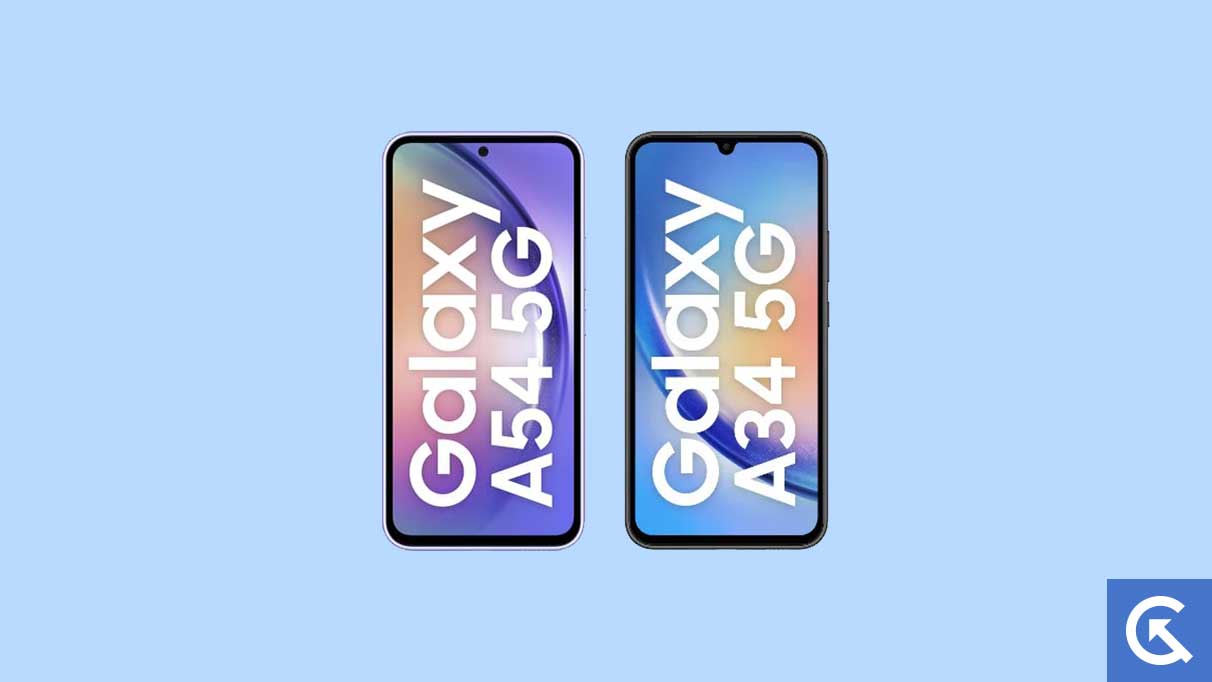
Contenido de la página
Descripción general de los dispositivos Samsung Galaxy A54 y A34
Los Samsung Galaxy A54 5G y A34 5G son dos teléfonos inteligentes de gama media que comparten muchas similitudes en el software. y especificaciones de hardware. Ambos dispositivos funcionan con Android 13 con One UI 5.1 en la parte superior y cuentan con una frecuencia de actualización de 120 Hz en sus pantallas Super AMOLED. También incluyen configuraciones de cámara trasera triple, almacenamiento expandible y construcciones con certificación IP67 con resistencia al polvo y al agua.
Sin embargo, existen algunas diferencias clave entre los dos modelos. El Galaxy A54 5G tiene una pantalla de 6,4 pulgadas, mientras que el A34 5G tiene una pantalla un poco más grande de 6,6 pulgadas. El A54 5G lleva un sensor primario de 50 megapíxeles en la configuración de su cámara trasera, mientras que el A34 5G tiene un sensor primario de 48 megapíxeles. Además, el A54 5G cuenta con una cámara frontal de 32 megapíxeles, mientras que el A34 5G tiene una cámara frontal de 13 megapíxeles.
s
En términos de dimensiones, el A54 5G mide 158,2 × 76,7 × 8,2 mm y pesa 202 gramos, mientras que el A34 5G mide 161,3 × 78,1 × 8,2 mm y pesa 199 gramos. A pesar de estas diferencias, ambos dispositivos incluyen una batería de 5000 mAh que admite una carga rápida de 25 W y ofrece hasta 256 GB de almacenamiento ampliable. También cuentan con el mismo conjunto de opciones de conectividad y sensores.
En general, el Samsung Galaxy A54 5G y A34 5G ofrecen a los usuarios una experiencia similar con pequeñas diferencias en el tamaño de la pantalla, los sensores de la cámara y la resolución de la cámara frontal..
¿Cómo solucionar el problema de Wi-Fi de Samsung Galaxy A54 y A34?
Estos son los diversos métodos de solución de problemas que puede usar para solucionar los problemas de Wi-Fi con su Samsung Galaxy A54 y A34.
Comience con lo básico
Suponiendo que tiene problemas para usar Wi-Fi en su Samsung Galaxy A54 y A34 (u otros teléfonos inteligentes Android), hay algunos conceptos básicos que debe cuidar.
En primer lugar, compruebe si ha activado Wi-Fi o no. Esto puede sonar extraño, pero podría estar intentando conectarse a la red Wi-Fi sin encenderla. Otro posible problema básico aquí es que tocó el mosaico de Wi-Fi en el panel de notificaciones, pero el teléfono no registró los estímulos.
En palabras simples, aunque tocó el icono de Wi-Fi para habilitar no se encendió debido a que no se registró al tocar, o podría ser una falla menor que le impidió habilitar Wi-Fi en primera instancia. Simplemente toque el ícono de Wi-Fi varias veces para calmar estos casos. En el frente del enrutador, verifique si se está conectando al enrutador correcto.
Desactivar Bluetooth
De alguna manera, Bluetooth causa varios problemas de Wi-Fi en caso de que esté usando Wi-Fi la banda de 2.4GHz. Esto se debe a que tanto Wi-Fi como Bluetooth usan la misma frecuencia, por lo que Bluetooth termina interfiriendo con el primero. Hay una solución simple disponible, y es activar la frecuencia de 5 GHz, y esto debería solucionar el problema. Samsung Galaxy A54 y A34 son compatibles con las bandas de 2,4 GHz y 5 GHz, así que compruebe si su enrutador también lo es.
Compruebe si se está conectando a la banda correcta
Su enrutador y teléfono debe conectarse a la misma banda para permitir una experiencia Wi-Fi perfecta. Compruebe qué bandas admite su teléfono; en el caso del Samsung Galaxy A54 y A34, admite tanto 2,4 GHz como 5 GHz, ambos necesitan un enrutador que admita ambas bandas para conectarse a la banda que desee. Algunos dispositivos más antiguos admiten 2,4 GHz, que es incompatible con la banda de frecuencia de 5 GHz.
Reiniciar
Reiniciar el teléfono inteligente es como una navaja suiza para solucionar problemas. Ya sea que el Wi-Fi no se conecte o si el Wi-Fi funciona correctamente, este método seguramente funcionará (en la mayoría de los casos). Tome su teléfono inteligente, mantenga presionado el botón de encendido y apáguelo o reinícielo.
Si el enrutador Wi-Fi no funciona, desconéctelo de una fuente de alimentación y manténgalo inactivo durante unos minutos. minutos y enciéndalo. Compruebe si el problema de Wi-Fi está solucionado o no. De lo contrario, continúe con esta guía.
Alternar el modo avión
Otro método efectivo para solucionar problemas inminentes de Wi-Fi en el Samsung Galaxy A54 y A34 es alternar el modo avión. Una vez habilitadas, todas las conexiones celulares y Wi-Fi se desconectan automáticamente, aunque también puede habilitar esta última durante el modo avión.
Activar el modo avión le dará a su teléfono una actualización rápida de cualquier transmisión de radio, posiblemente solucionando cualquier problema inminente con el Wi-Fi. Desactívelo después de unos segundos para verificar si este método de solución de problemas funcionó a su favor o no.
Actualizar conexiones
.parallax-ad-container{posición: relativa; ancho: 100%; altura: 320px;margen:0 automático;desbordamiento:oculto}.parallax-ad{posición:absoluto!importante;superior:0!importante;izquierda:0!importante;ancho:100%!importante;altura:100%!importante;borde: 0!importante;margen:0!importante;relleno:0!importante;clip:rect(0,auto,auto,0)!importante}.parallax-ad>iframe{posición:fija;arriba:130px;altura:100% ;transform:translateX(-50%);margin-left:0!important}.ad-label{font-family:Arial,Helvetica,sans-serif;font-size:.875rem;color:#8d969e;text-align:center;padding:1rem 1rem 0 1rem}
Problemas como”no se puede conectar a la red Wi-Fi”o el”problema de conexión Wi-Fi”o”si Wi-Fi sigue cayendo”, y otros, puede usar este método para solucionarlo.
Una vez que haya terminado de olvidar dicha red Wi-Fi, espere unos minutos y luego vuelva a conectarse ingresando el r contraseña correcta.
Actualizar configuración de red
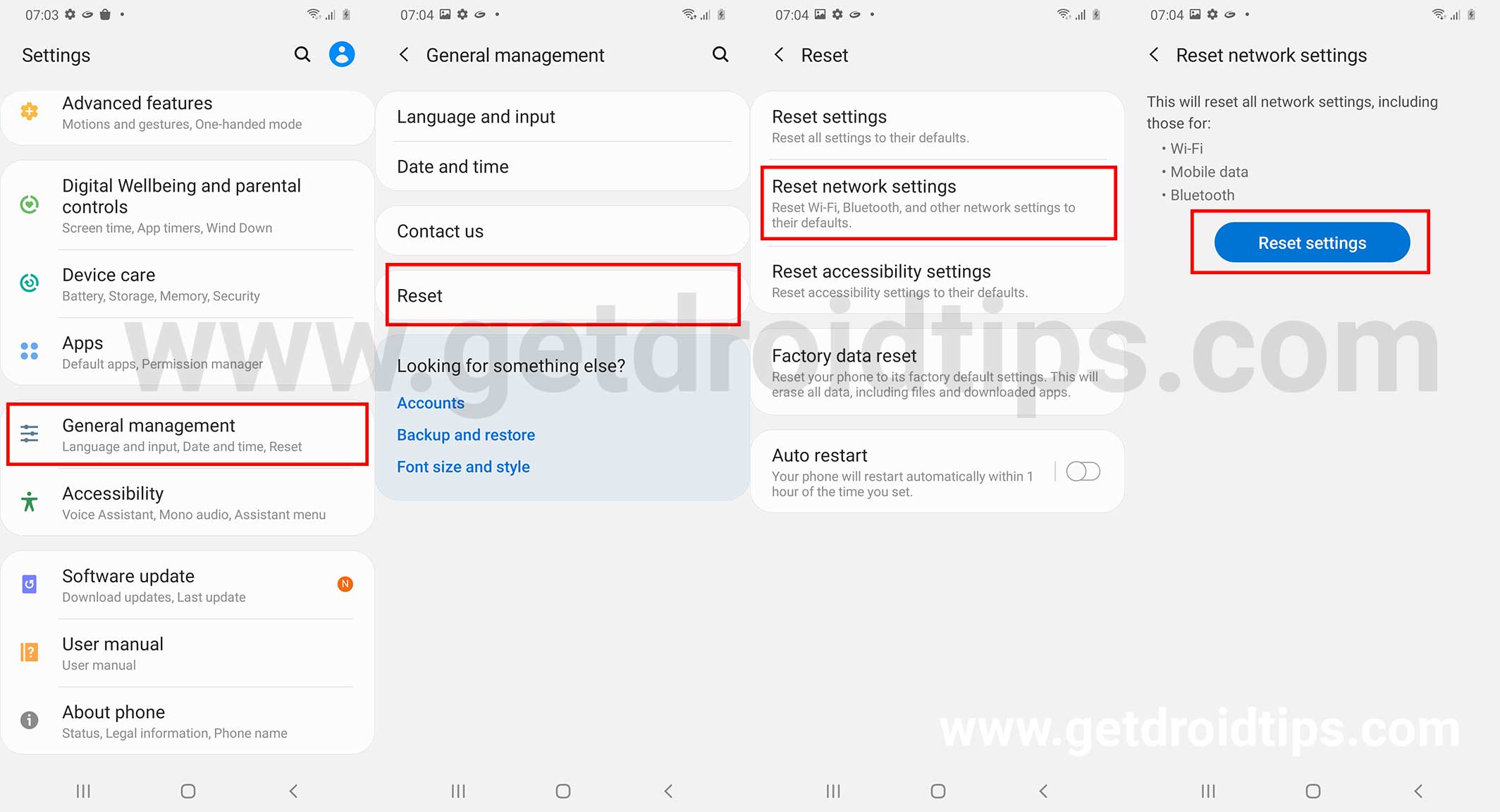
A menudo, la configuración de la red puede afectar el trabajo en una función de conectividad, y hay muchas razones para ello, como una configuración de red incorrecta o algún problema técnico que provocó que la configuración fallara. loco. Te mostramos cómo restablecer la configuración de red en el Samsung Galaxy A54 y A34.
Paso 01: toca y ejecuta la aplicación ‘Configuración’.
Paso 02: Ahora, vaya a ‘Sistema’ y Restablecer, luego seleccione ‘Restablecer Wi-Fi, redes móviles y Bluetooth’.
Paso 03: Seleccione ‘Restablecer configuración’, y listo.
Conecte un dispositivo diferente
Una forma de averiguar si es su teléfono o si el enrutador/ISP tiene la culpa de los problemas de Wi-Fi es simplemente conectarse a otro dispositivo. Para esto, necesita un teléfono o tableta por separado, conéctelo a la red Wi-Fi en conversaciones y verifique si funciona. Suponiendo que coloque el teléfono en el mismo lugar, normalmente lo usaría para ver si la culpa es de la distancia entre los dos nodos o si su teléfono inteligente principal tiene la culpa.
Wi-Fi sigue desconectándose Problema
Este es uno de los problemas comunes de Wi-Fi informados por los usuarios de Samsung Galaxy A54 y A34 y prácticamente cualquier teléfono inteligente puede terminar con este problema.
Uno de los más razones comunes es la distancia. Aunque puede conectarse a dicha red Wi-Fi a larga distancia (suponiendo que todavía esté dentro del alcance), el teléfono podría terminar perdiendo una conexión Wi-Fi a veces. Esto es quizás lo que está causando que el Wi-Fi se desconecte de forma intermitente. Como no hace falta decirlo, acercarse al enrutador hará el truco y lo ayudará a solucionar el problema. Además, el uso de un conjunto de enrutadores y amplificadores para aumentar el alcance de Wi-Fi funcionará.
Error de autenticación de Wi-Fi
Si ese es el problema que enfrenta, puede realice cualquiera de los dos posibles métodos de solución de problemas que puede implementar. La primera es comprobar si la contraseña que has introducido es correcta o no. De lo contrario, obtendrá un error de autenticación con seguridad, así que rectifíquelo.
Por otro lado, si la contraseña es correcta, esto es lo que puede hacer.
Paso 01: Vaya a Configuración >> Wi-Fi >> Configuración avanzada.
Paso 02: Vaya a “Configuración de IP”.
Paso 03: A continuación, cambie la IP de ‘DHCP’ a ‘Static’ e ingrese la dirección IP de su enrutador y guarde la configuración.
Compruebe si el problema se solucionó o no.
Actualice el software
Esto funciona en ambos extremos, es decir, el teléfono inteligente y el enrutador. Las actualizaciones de software obsoletas pueden abrirse y permitir que los errores se infiltren con el tiempo. Es posible que un error esté causando que el Wi-Fi se caiga de forma intermitente o que no funcione correctamente. Las actualizaciones de software traerán el firmware a las últimas, probablemente solucionando el problema para siempre. Busque actualizaciones en su Samsung Galaxy A54 y A34, así como en el enrutador para verificar que tenga el último nivel de parche.
Restaurar fábrica
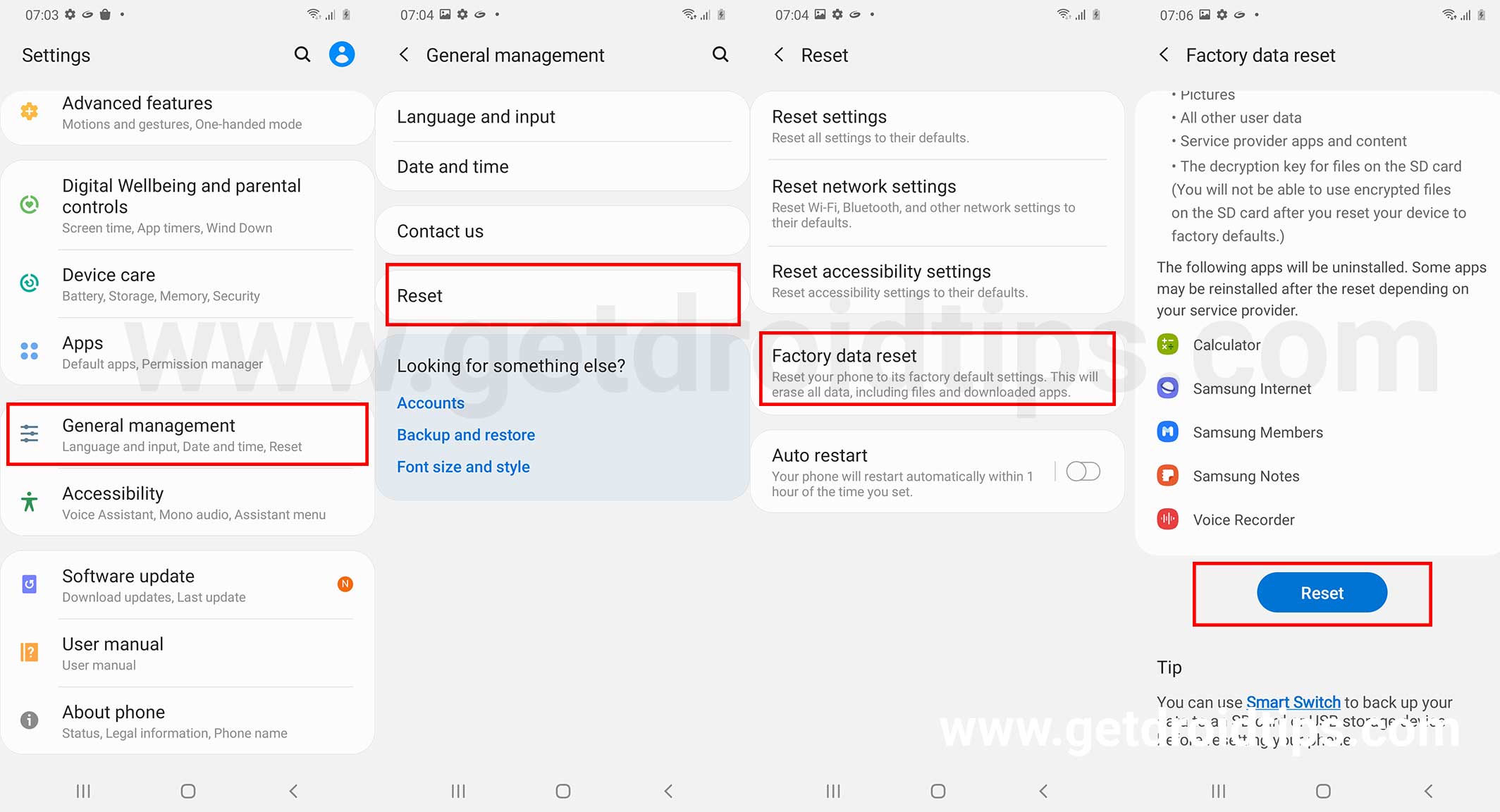
Este es el último recurso para arreglar el Samsung Galaxy A54 y A34 Problema Wi-Fi si nada funciona, aunque debes saber que borrará todos los datos almacenados en el dispositivo. Realice una copia de seguridad del teléfono antes de continuar.
Paso 01: Primero, abra la aplicación Configuración.
Paso 02: Proceda a la sección ‘Acerca del teléfono’ en el dispositivo y luego toque ‘Restablecimiento de fábrica’.
Paso 03: En en la parte inferior de la pantalla, verá “Borrar todos los datos”, tóquelo y listo.
Tenga en cuenta que el procedimiento puede tardar unos minutos en completarse, pero una vez lo hace, tendrá casi un nuevo teléfono inteligente, por lo que tendrá que instalar aplicaciones y cambiar la configuración tal como lo haría con un nuevo teléfono inteligente.
¿Podría ser un problema de hardware?
Si nada funciona y ha hecho todo lo que se indica aquí o técnicamente en cualquier otro lugar, es posible que se trate de un problema de hardware. Aunque es raro que un teléfono inteligente tenga un problema de este tipo, sucede más en el caso de dispositivos más antiguos o nuevos con hardware defectuoso relacionado con Wi-Fi. No puede arreglarlo usted mismo a menos que sepa qué debe arreglarse y cómo, y también anulará la garantía. Lleve el teléfono a un centro de servicio cercano y haga que le diagnostiquen un problema y busque una solución.
Puede ir a un centro de servicio autorizado donde tenga técnicos calificados; el teléfono permanecerá en garantía, y así sucesivamente. Por otro lado, los centros de servicio de terceros pueden brindar una solución más rápida y económica, pero anularán la garantía, así que decida sabiamente.
Estos fueron algunos de los métodos de solución de problemas para reparar el Samsung Galaxy A54 y A34 Problemas de Wi-Fi que a veces podría interceptar. Además, estos métodos de solución de problemas también funcionan para otros teléfonos inteligentes Android.